本篇内容主要讲解“win11小任务栏如何设置”,感兴趣的朋友不妨来看看。本文介绍的方法操作简单快捷,实用性强。下面就让小编来带大家学习“win11小任务栏如何设置”吧!
1、使用键盘快捷键“win+r”打开运行,在其中输入“regedit”回车确定调出注册表编辑器。
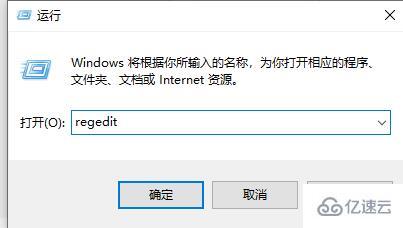
2、接着定位到注册表如下路径“HKEY_CURRENT_USER\Software\Microsoft\ Windows\CurrentVersion\Explorer\Advanced”
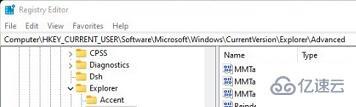
3、右键右侧空白处,选择新建一个“DWORD”值,将它命名为“TaskbarSi”
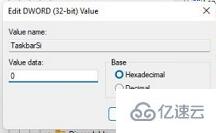
4、然后双击打开这个TaskbarSi值,将“value data”更改为“0”就可以使用小任务栏了。
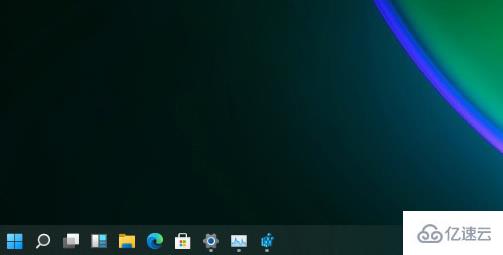
到此,相信大家对“win11小任务栏如何设置”有了更深的了解,不妨来实际操作一番吧!这里是亿速云网站,更多相关内容可以进入相关频道进行查询,关注我们,继续学习!
免责声明:本站发布的内容(图片、视频和文字)以原创、转载和分享为主,文章观点不代表本网站立场,如果涉及侵权请联系站长邮箱:is@yisu.com进行举报,并提供相关证据,一经查实,将立刻删除涉嫌侵权内容。